Ahora que ha decidido qué impresora comprar, finalmente puede imprimir los documentos que necesita más rápido. Sin embargo, no ha entendido completamente cómo funciona el nuevo modelo que ahora tiene a su disposición y, por lo tanto, está buscando más información al respecto.
Más precisamente, necesita orientación sobre como configurar una impresora, ya que estás un poco "atrasado" desde este punto de vista. No te preocupes: estoy aquí para ayudarte con esta sencilla tarea.
De hecho, debes saber que en realidad no se trata de nada complejo, como pronto comprobarás a través de las indicaciones rápidas a continuación, relacionadas tanto con el mundo informático como con los dispositivos móviles. ¡No me queda nada por hacer más que desearles una buena lectura!
Home
- Operación preliminar
- Cómo configurar una impresora en Windows
- Cómo configurar una impresora en Mac
- Cómo configurar un sello en tu iPhone y Android
- En caso de dubbi o problema
Operación preliminar

Ya que te estás preguntando como configurar una impresora, creo que es correcto señalar primero el operaciones preliminares que debe hacer para que el dispositivo funcione correctamente.
Primero, saque la impresora de su paquete de venta y conéctela a la red eléctrica usando el relativo cable de alimentación. Luego presione claramente el botón de encendido en la parte frontal o superior de la impresora para operarla. En este punto, si se está preguntando, como es probable hoy en día, como configurar una impresora wifi, conéctalo al tuyo de red inalámbrica mediante el menú visible en la pantalla LCD adjunto a.
Cómo configurar una impresora en Windows
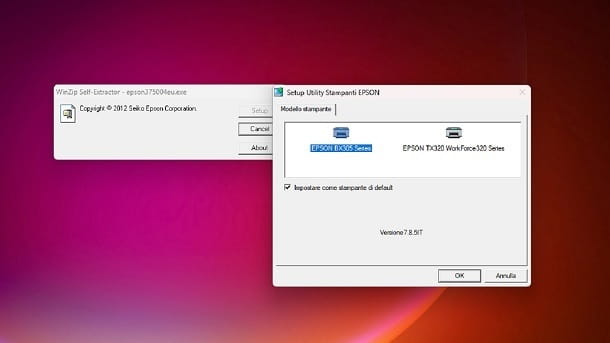
Ahora que ha puesto en práctica las indicaciones preliminares, puede proceder con la instalación real del conductores decir, cuánto se necesita para que la impresora funcione realmente. Comienzo con las indicaciones relativas a la PC con Windows, ya que es muy probable que desee continuar desde esta plataforma.
En este contexto, el procedimiento También depende del modelo de impresora. a su disposición. Sin embargo, en términos generales, todo lo que necesita hacer es conectarse al sitio web del fabricante, descargar el archivos de instalación del controlador vinculado a la versión del sistema operativo que posee, iniciarlo y seguir el indicaciones que aparecen en la pantalla, para completar el procedimiento.
Para darte un ejemplo práctico, si tienes uno impresora Canon, es necesario en primer lugar conectarse al portal oficial de Canon, luego presionando en categoría de productos a su disposición (por ejemplo, PIXMA) y haciendo clic en la casilla correspondiente Serie (que puede ser, por ejemplo, PIXMA TR Series). En este punto, simplemente seleccione el nombre del modelo de la impresora a su disposición, accediendo así a la página correspondiente.
Normalmente en estos casos el sistema operativo se detecta automáticamente, así que lo que tienes que hacer es simplemente llegar al área Recomendado para ti y luego haga clic en el botón DESCARGA. Por supuesto, tenga un cuidado trivial al descargar el paquete. conductor (y no ningún paquete extra). Después de eso, solo tienes que abrir el Archivo Exe adquirido.
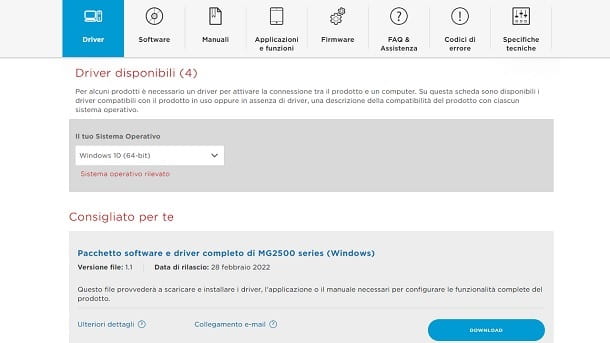
Entonces comenzará la voluntad etapa de instalación del controlador, que en general es muy simple de completar, tanto que solo necesitas seguir los rápidos indicaciones que aparecen en la pantalla. Hay muchas variables involucradas y el modelo de impresora específico que ha comprado también podría estar involucrado, pero generalmente se trata de operaciones triviales, como presionar las teclas en sucesión. Sí e PROXIMO, así como seleccionar quizás el tipo de conexión por hacer (si sin hilos o con cable).
Después de eso, se le puede pedir que complete el procedimiento, por ejemplo, presionando botones como PROXIMO e Completado. En definitiva, no deberías tener demasiados problemas para alcanzar tu objetivo, pero, en virtud de lo expresado anteriormente, también quiero referirte a algunos tutoriales específicos relacionados con las marcas de impresoras, para que posiblemente puedas encontrar información más precisa sobre el modelo que tienes.
- Cómo configurar una impresora Canon.
- Cómo configurar una impresora Epson.
- Cómo configurar una impresora HP.
- Cómo configurar una impresora Brother.
En resumen, ahora conoce el panorama general y también tiene indicaciones disponibles sobre dónde encontrar información más específica sobre algunas de las principales marcas activas en esta área. Por lo demás, les recuerdo que una búsqueda en Google sobre la modelo específico a tu disposición siempre podría ayudarte. Por lo demás, si quieres experimenta con tu nueva impresora, puede interesarle consultar mi tutorial sobre programas de impresión, para comprender mejor cómo puede proceder.
Cómo configurar una impresora en Mac
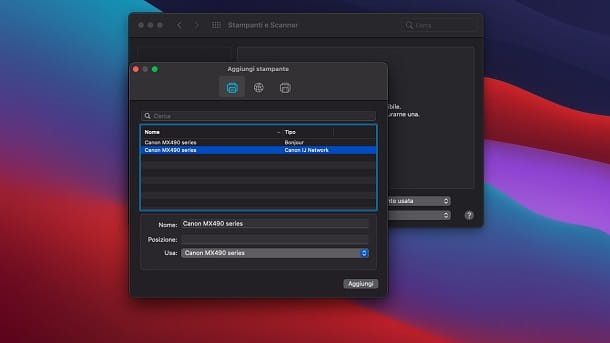
De hecho, el sistema operativo macOS integra funciones de administración de impresoras que podría ayudarlo a configurar en poco tiempo. Para acceder al menú correspondiente, simplemente haga clic en el icono del logotipo Apple, ubicado en la parte superior izquierda, luego seleccionando primero el elemento Preferencia del sistema (o Ajustes del sistema, dependiendo de la versión del sistema operativo a su disposición) y luego que Impresoras y escáneres.
De lo contrario, una impresora configurada de esta manera es ya operativo, por lo que simplemente puede seguir, por ejemplo, las instrucciones de mi guía sobre cómo imprimir desde una Mac, si no sabe qué opciones usar para hacer impresiones de prueba. De esta manera, podrá ver que todo está realmente "arreglado".
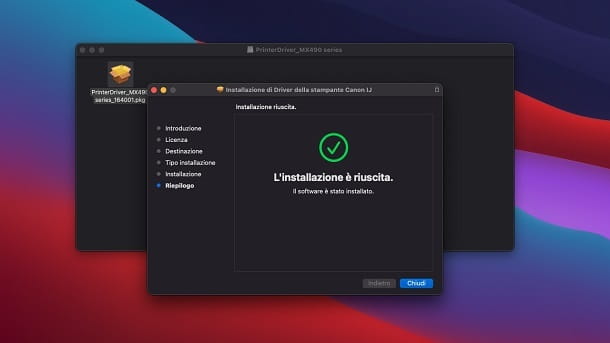
Por lo demás, debes saber que, en el caso de algunos modelos, es posible que tengas que proceder con lainstalación manual del controlador para utilizar realmente la impresora. En este contexto todo es similar a lo que sucede en Windows, ya que es necesario conectarse a la portal oficial del fabricante de la impresora y obtener la apropiada archivos de instalación del controlador, que podría ser, por ejemplo, en formato DMG/PAQUETE.
Cómo configurar un sello en tu iPhone y Android
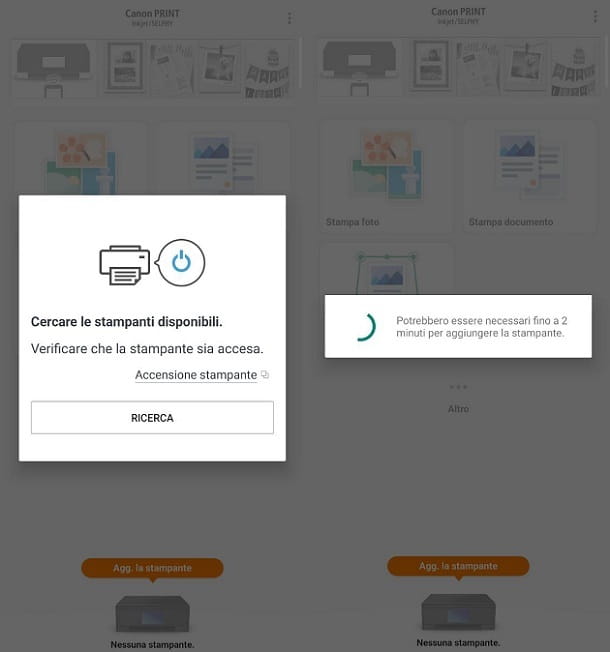
Además de las indicaciones relativas a PC con Windows y Mac, es posible que desee configurar la impresora que acaba de adquirir también utilizando dispositivos Android o iPhone / iPad. Tengo algunos "consejos" para usted en este sentido.
En este caso, vamos Android solo instala complemento/aplicación para servicios de impresión, mientras que en el caso de los dispositivos iOS/iPadOS posiblemente puedas hacer uso de AirPrint. Para ser más específico, el consejo que te puedo dar es que busques dentro del Play Store o la 'App Store, es decir, las tiendas digitales preinstaladas en un buen número de smartphones y tablets, laWhatsapp más adecuado para modelo de impresora a su disposición. Suele ser bueno hacer uno buscar por marca E instalar elaplicación más utilizada. Aquí hay unos ejemplos.
- Impresora de inyección de tinta Canon / SELPHY (Android/iPhone/iPad): una de las principales aplicaciones de gestión de Canon. Puede detectar la impresora por geolocalización y te permite imprimir rápidamente fotos y documentos que están, por ejemplo, en la memoria interna del smartphone.
- Servicio de impresión de Canon (Android): este es el complemento de Canon para Android, que permite imprimir desde aplicaciones de terceros, como navegadores.
- Panel inteligente de Epson (Android/iPhone/iPad): Esta es la aplicación de administración de Epson, que le permite usar rápidamente las funciones principales de la impresora desde dispositivos móviles.
- Epson Print Enabler (Android): el complemento del dispositivo robot verde. Le permite imprimir en su impresora Epson desde aplicaciones de terceros.
- hp inteligente (Android/iPhone/iPad): es una aplicación que le permite administrar rápidamente todas las opciones relevantes relacionadas con la impresora HP.
- Complemento de servicios de impresión de HP (Android): exactamente como se indica para Canon y Epson, el complemento se usa para habilitar aplicaciones de terceros para imprimir.
- Brother iPrint & Scan (Android/iPhone/iPad): Esta es la aplicación para gestionar impresoras Brother desde dispositivos móviles.
- Complemento del servicio de impresión de Brother (Android): El complemento clásico de Android, pero esta vez relacionado con Brother.
Además de los ejemplos mencionados, es posible que desee consultar sobre el modelo de impresora específico que tiene a su disposición.
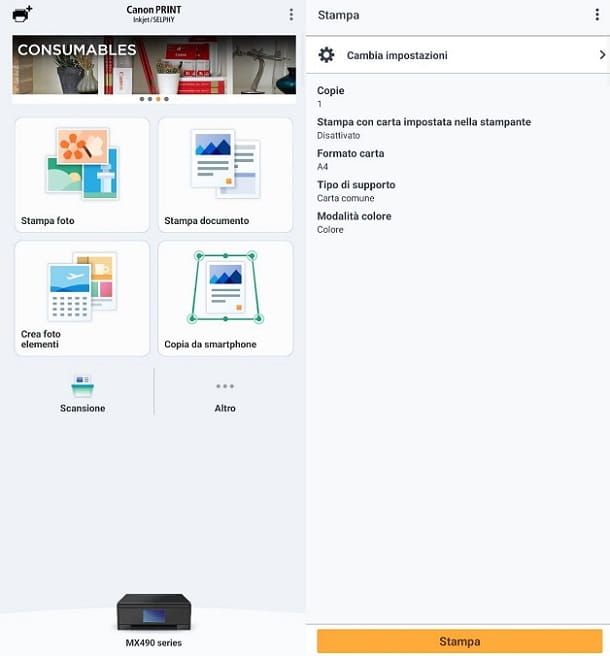
De lo contrario, simplemente puede comenzar a imprimir (si ha instalado, por ejemplo, un Enchufar) aprender papeles, páginas web, imágenes y cualquier otra cosa desde su dispositivo móvil, llamando al menu del sistema, seleccionando el elemento Imprimir y luego el tuyo impresora de la lista que aparece. Finalmente ajusta el opciones en la pantalla como mejor le parezca y continúe con la impresión.
En caso de dubbi o problema
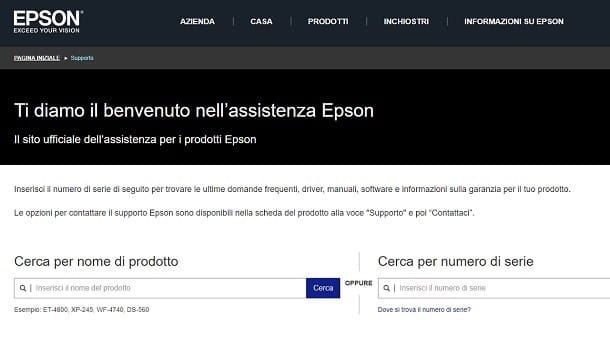
¿Cómo se dice? ¿Ha intentado seguir todas las instrucciones dadas anteriormente, pero aún no ha podido usar su impresora? Dadas las circunstancias, el mejor consejo que puedo darte es probablemente que visites la sección dedicada para apoyo y asistencia del sitio web del fabricante de su impresora y vea si puede encontrar información útil al respecto.
Si esto te puede ser útil, te voy a proporcionar algunos enlaces directos a portales de soporte de algunos de los marcas mas nobles.
- Portal de soporte de Canon.
- Portal de soporte de Epson.
- Portal de soporte de HP.
- Portal de soporte de Brother.
Tras el indicaciones presentar en sitio web del fabricante vinculado a su impresora, por lo tanto puede encontrar posibles soluciones al problema específico que está experimentando, así como posiblemente ponerse en contacto con un equipo de expertos relacionados con la empresa involucrada. De todas formas, si te puede interesar, en mi portal también puedes encontrar tutoriales como el de cómo resetear una impresora Canon, en el que también he explorado posibles soluciones relacionadas con situaciones como el bucle "temible".


























